معرفی عنصر Canvas در HTML

<canvas> چیست؟
عنصر <canvas> برای ایجاد اشکال و عناصر گرافیکی در صفحات وب توسط جاوا اسکریپت مورد استفاده قرار می گیرد. در واقع این عنصر تنها نگه دارنده ی مواد گرافیکی است و خودش کاری نمی کند بلکه برای ساخت یک شکل گرافیکی باید از جاوا اسکریپت استفاده کنید. پشتیبانی از این عنصر در مرورگر های مختلف به شرح زیر است:
- مرورگر کروم: از نسخه ی 4 به بعد
- مرورگر edge/IE: از نسخه ی 9 به بعد
- مرورگر فایرفاکس: از نسخه ی 2 به بعد
- مرورگر سافاری: از نسخه ی 3.1 به بعد
- مرورگر اپرا: از نسخه ی 9 به بعد
<canvas> هیچ border یا محتوایی ندارد و یک مستطیل خالی در صفحه ی HTML است. نحوه ی ایجاد آن به شکل زیر است:
<canvas id="myCanvas" width="200" height="100"></canvas>
باید برای width و height آن اعداد مشخصی تعریف کنید تا اندازه ی درستی به دست بیاورید.
نکته: همیشه از یک id برای این عنصر استفاده کنید تا در اسکریپت تان استفاده شود.
به مثال زیر توجه کنید:
<!DOCTYPE html> <html> <body> <canvas id="myCanvas" width="200" height="100" style="border:1px solid #000000;"> Your browser does not support the HTML5 canvas tag. </canvas> </body> </html>
روش کلی کار در جاوا اسکریپت به این صورت است:
قدم اول: ابتدا یک canvas را پیدا کنید
var canvas = document.getElementById("myCanvas");
قدم دوم: ایجاد شیء کشیدن
()getContext یکی از اشیاء پیش فرض و داخلی HTML است که خصوصیات و متد های مختلفی برای کشیدن اشکال مختلف دارد
var ctx = canvas.getContext("2d");
قدم سوم: روی canvas طرحی را بکشید
ابتدا رنگ درون شکل خود را مشخص می کنیم
ctx.fillStyle = "#FF0000";
سپس برای مثال از متد fillRect استفاده می کنیم که یک مستطیل را می کشد. پارامتر اول محور x، پارامتر دوم محور y، پارامتر سوم عرض و پارامتر چهارم ارتفاع این مستطیل خواهند بود
ctx.fillRect(0, 0, 150, 75);
مثال نهایی ما به این شکل خواهد بود:
<!DOCTYPE html>
<html>
<body>
<canvas id="myCanvas" width="200" height="100"
style="border:1px solid #c3c3c3;">
Your browser does not support the canvas element.
</canvas>
<script>
var canvas = document.getElementById("myCanvas");
var ctx = canvas.getContext("2d");
ctx.fillStyle = "#FF0000";
ctx.fillRect(0,0,150,75);
</script>
</body>
</html>
حالا که با کلیت آن آشنا شدیم بیایید چند نمونه اشکال مختلف را در آن بکشیم!
کشیدن یک خط صاف
<!DOCTYPE html>
<html>
<body>
<canvas id="myCanvas" width="200" height="100" style="border:1px solid #d3d3d3;">
Your browser does not support the HTML5 canvas tag.</canvas>
<script>
var c = document.getElementById("myCanvas");
var ctx = c.getContext("2d");
ctx.moveTo(0,0);
ctx.lineTo(200,100);
ctx.stroke();
</script>
</body>
</html>
- تابع moveTo نقطه ی شروع خط را مشخص می کند.
- تابع lineTo نقطه ی پایان خط را مشخص می کند.
- پس از مشخص کردن نقاط باید خط را به وسیله ی متد های مورد نظر بکشید (مثلا
()strokeو ...)
کشیدن یک دایره
<!DOCTYPE html>
<html>
<body>
<canvas id="myCanvas" width="200" height="100" style="border:1px solid #d3d3d3;">
Your browser does not support the HTML5 canvas tag.</canvas>
<script>
var c = document.getElementById("myCanvas");
var ctx = c.getContext("2d");
ctx.beginPath();
ctx.arc(95,50,40,0,2*Math.PI);
ctx.stroke();
</script>
</body>
</html>
- beginPath یک path گرافیکی را مشخص می کند.
- (arc(x,y,r,startangle,endangle یک منحنی می سازد. برای تبدیل این منحنی به دایره باید startangle (زاویه ی ابتدایی برای شروع) را روی 0 و endangle (زاویه ی نهایی) را روی
Math.PI*2بگذارید (PI همان عدد پی یعنی 3.14 است). مقادیر x و y نیز مختصات مرکز دایره را مشخص می کنند. r نیز همان radius یا شعاع دایره می باشد.
کشیدن یک نوشته
<!DOCTYPE html>
<html>
<body>
<canvas id="myCanvas" width="200" height="100" style="border:1px solid #d3d3d3;">
Your browser does not support the HTML5 canvas tag.</canvas>
<script>
var c = document.getElementById("myCanvas");
var ctx = c.getContext("2d");
ctx.font = "30px Arial";
ctx.fillText("Hello World",10,50);
</script>
</body>
</html>
شاید کمی گیج شده باشید. آیا می دانید تفاوت بین یک نوشته و کشیدن یک نوشته چیست؟ اگر یک نوشته را در صفحه ی خود قرار دهید (تایپ کنید) کاربر می تواند آن را کپی کند و با آن به عنوان یک متن رفتار کند اما اگر نوشته را به جاوا اسکریپت بدهید، دیگر آن نوشته از کاراکترها تشکیل نشده است بلکه از پیکسل تشکیل شده و یک نقاشی از کلمات شماست.
سوال: این قابلیت چه فایده ای دارد؟
پاسخ: از این مفهوم چه با canvas طراحی شود و چه با غیر آن، می توان در زمینه های مختلفی استفاده کرد که معروف ترین آن ها کد captcha است. در کدهای امنیتی captcha متن کج و موج نوشته می شود تا خواندنش سخت شود (که با تایپ عادی امکان پذیر نیست) و همچنین کاربر نباید قابلیت کپی کردن آن را داشته باشد (و گرنه ربات ها هم آن را کپی می کنند).
دادن stroke (دورچین) به متن
<!DOCTYPE html>
<html>
<body>
<canvas id="myCanvas" width="200" height="100" style="border:1px solid #d3d3d3;">
Your browser does not support the HTML5 canvas tag.</canvas>
<script>
var c = document.getElementById("myCanvas");
var ctx = c.getContext("2d");
ctx.font = "30px Arial";
ctx.strokeText("Hello World",10,50);
</script>
</body>
</html>
کشیدن یک gradient خطی
<!DOCTYPE html>
<html>
<body>
<canvas id="myCanvas" width="200" height="100" style="border:1px solid #d3d3d3;">
Your browser does not support the HTML5 canvas tag.</canvas>
<script>
var c = document.getElementById("myCanvas");
var ctx = c.getContext("2d");
// Create gradient
var grd = ctx.createLinearGradient(0,0,200,0);
grd.addColorStop(0,"red");
grd.addColorStop(1,"white");
// Fill with gradient
ctx.fillStyle = grd;
ctx.fillRect(10,10,150,80);
</script>
</body>
</html>
کشیدن یک gradient دایره ای
<!DOCTYPE html>
<html>
<body>
<canvas id="myCanvas" width="200" height="100" style="border:1px solid #d3d3d3;">
Your browser does not support the HTML5 canvas tag.</canvas>
<script>
var c = document.getElementById("myCanvas");
var ctx = c.getContext("2d");
// Create gradient
var grd = ctx.createRadialGradient(75,50,5,90,60,100);
grd.addColorStop(0,"red");
grd.addColorStop(1,"white");
// Fill with gradient
ctx.fillStyle = grd;
ctx.fillRect(10,10,150,80);
</script>
</body>
</html>
قرار دادن تصاویر در canvas
<!DOCTYPE html>
<html>
<body>
<p>Image to use:</p>
<img id="scream" src="https://www.w3schools.com/html/img_the_scream.jpg" alt="The Scream" width="220" height="277">
<p>Canvas to fill:</p>
<canvas id="myCanvas" width="250" height="300"
style="border:1px solid #d3d3d3;">
Your browser does not support the HTML5 canvas tag.</canvas>
<p><button onclick="myCanvas()">Try it</button></p>
<script>
function myCanvas() {
var c = document.getElementById("myCanvas");
var ctx = c.getContext("2d");
var img = document.getElementById("scream");
ctx.drawImage(img,10,10);
}
</script>
</body>
</html>
- font نوع فونت و خصوصیاتش را تعیین می کند.
- fillText متن را تو پر می نویسد.
- strokeText متن را به صورت تو خالی و دورچین مینویسد.
به مثالی دیگر نیز دقت کنید:
<!DOCTYPE html>
<html>
<body>
<canvas id="myCanvas" width="300" height="200"
style="border:1px solid #d3d3d3;">
Your browser does not support the canvas element.
</canvas>
<script>
var canvas = document.getElementById("myCanvas");
var ctx=canvas.getContext("2d");
ctx.font="30px Comic Sans MS";
ctx.fillStyle = "red";
ctx.textAlign = "center";
ctx.fillText("Hello World", canvas.width/2, canvas.height/2);
</script>
</body>
</html>
امیدوارم از این قسمت لذت برده باشید.




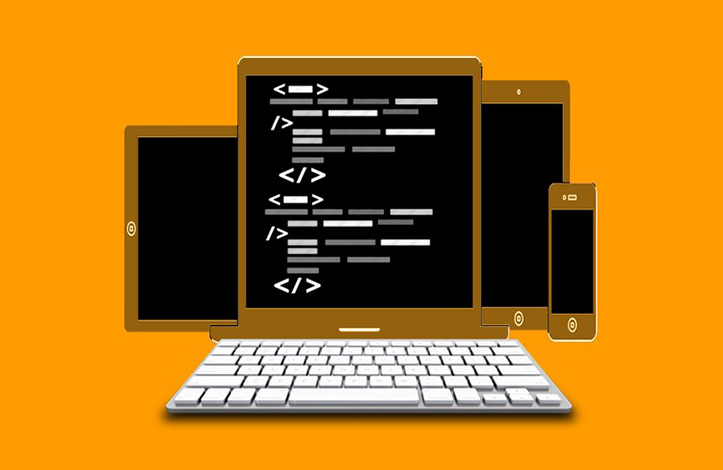
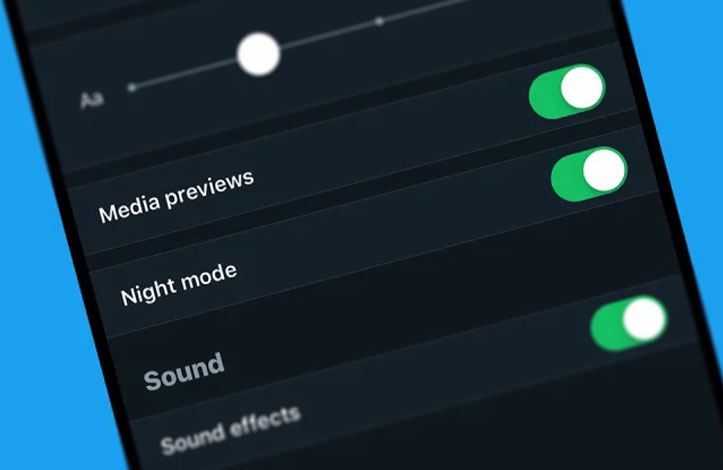
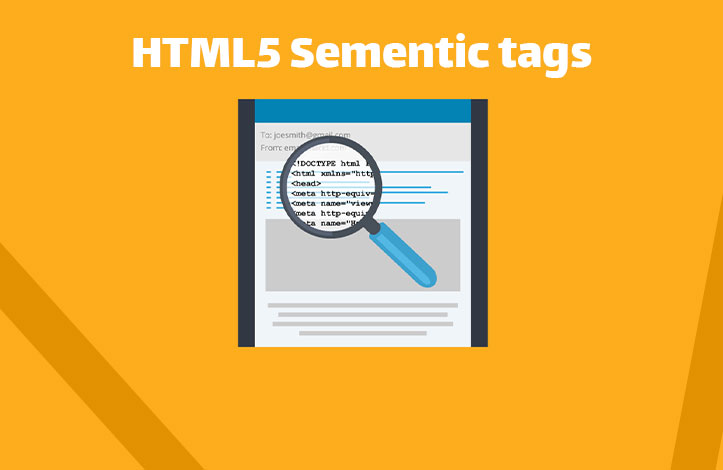



در این قسمت، به پرسشهای تخصصی شما دربارهی محتوای مقاله پاسخ داده نمیشود. سوالات خود را اینجا بپرسید.